こちらの記事ではアイテムのPrefab化~アイテムの種類を増やすを行います。
アイテムのプレハブ化
今回の記事は少し簡単な内容です。
前回少し触れましたが、今回はアイテムの種類を3種類に増やしてみたいと思います。
そのために便利なのがPrefabです。
Prefabとは、オブジェクトとそれに関する設定をひとつにまとめたものです。同じオブジェクトを複製したいときにはPrefab化しておくと便利です。
実際に作ってみましょう。
Assetsフォルダ内に「Prefabs」という名前のフォルダーを新規作成しましょう。
作成したフォルダの中にStrawberryオブジェクトをドラッグ&ドロップしてみます。
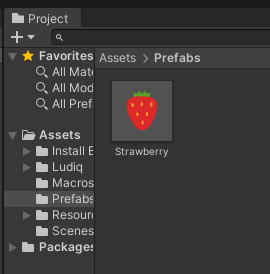
このようにフォルダ内でStrawberryがサムネイル表示されるようになったと思います。
これでStrawberryのPrefabができました。このStrawberryをSceneウィンドウに適当にドロップすると簡単に量産できます。
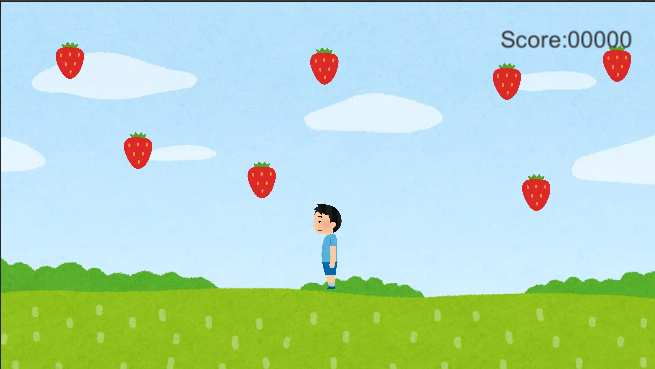
わーい!
これでPrefab化は完了です。
アイテムの種類を増やす
次に、Prefabを活用してイチゴ以外にもオレンジ、メロンのアイテムを作っていきます。
Hierarchy内Strawberryを選択>名前を「Orange」に変更>Inspector内SpriteRendererからSpriteをOrangeに変更
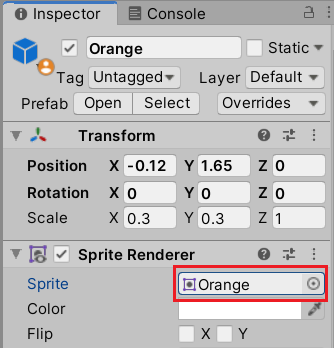
Rigidbody2DからGravityScale(重力により影響を受ける度合い)を「0.5」に変更
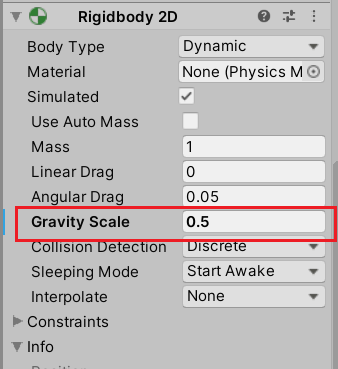
VariablesからpointのValueを「30」に変更
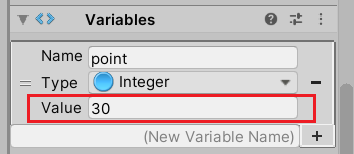
ここまで終わったらこのOrangeもProjectにドロップしてPrefab化します。
ドロップすると新しいPrefabを作成しますか?といった内容のメッセージが出ますので、OriginalPrefabをクリックしましょう。
これでOrangeという新しいアイテムが出来ました!
同じ手法でMelonも作成してみましょう。GravityScaleは「0.7」に、pointのValueは「50」にしてください。
Sceneにそれぞれ配置して再生してみましょう。
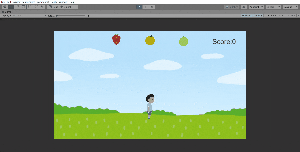
アイテムごとに挙動が変わるようになっていますね。
これでアイテムの種類を増やすことができました。
今回のチュートリアルはここまでです。お疲れさまでした!
次回は制限時間の設定をやっていきます。
【初心者向けチュートリアル】Boltを使用してUnityで簡単なゲームを作成する-8